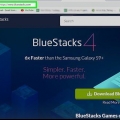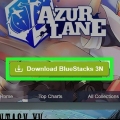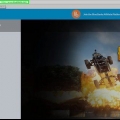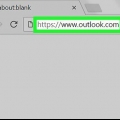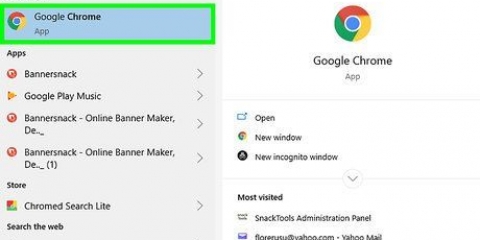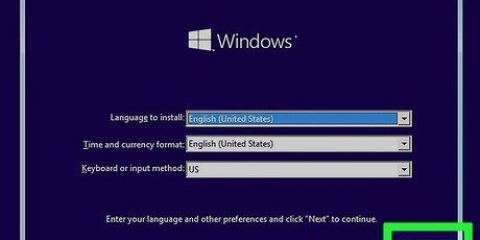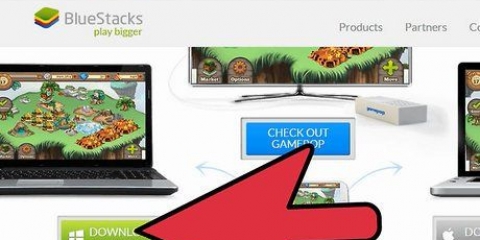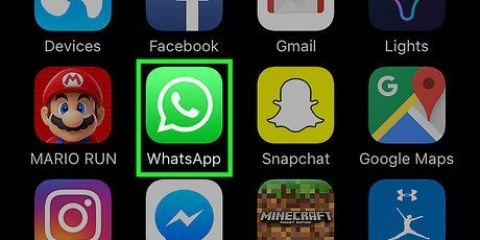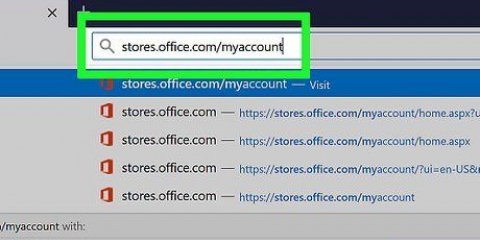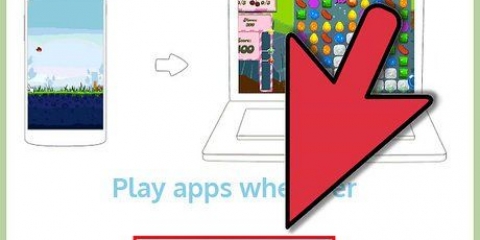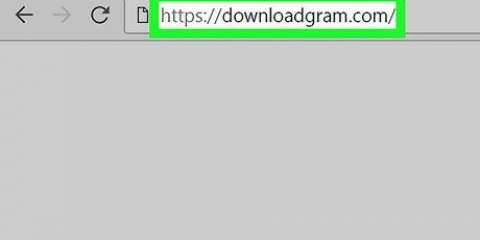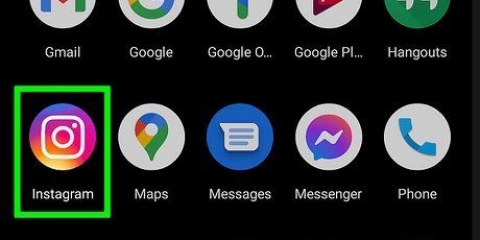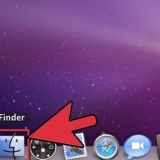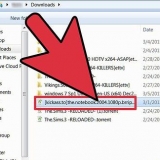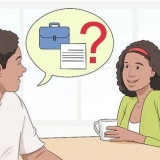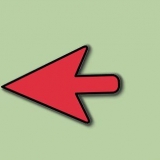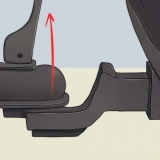Laai tans jou plasings en alle oorspronklike opmerkings. Om `n boodskap uit die argief te verwyder, klik die driekolkieslys-ikoon in die regter boonste hoek van die boodskap en klik dan Wys op profiel. Dit sal weer op jou tydlyn verskyn waar dit oorspronklik was.
Bekyk geargiveerde plasings op instagram op rekenaar en mac
Inhoud
Alhoewel dit nie moontlik is om maklik geargiveerde plasings op Instagram op `n rekenaar of Mac te sien nie, kan jy BlueStacks gebruik en die mobiele toepassing op Windows of Mac bekyk. Hierdie artikel sal jou leer hoe om geargiveerde plasings op Instagram op PC en Mac te sien danksy BlueStacks.
Trappe
Deel 1 van 3: Installeer BlueStacks

1. Gaan nahttps://www.blou stapels.com/ in `n internetblaaier. Gewilde blaaiers sluit Firefox en Chrome in.
- Hierdie aflaai is vir `n Android-emulator, sodat jy jou Android-toepassings op jou rekenaar kan gebruik soos op jou Android-toestel.

2. Klik op die groen knoppieLaai BlueStacks af. Die blaaier sal outomaties bespeur of jy Mac of Windows gebruik en dienooreenkomstig aflaai. `n Opspringvenster sal verskyn vir die aflaaiplek.

3. klik opStoor. Die installasielêer sal gestoor word op die plek wat jy in die vorige stap gekies het, waarskynlik die Downloads-lêergids.

4. Klik op die geïnstalleerde lêer en volg die instruksies op die skerm om BlueStack te installeer. klik op Ja om veranderinge toe te laat wanneer gevra word. Lees en aanvaar alle bepalings en voorwaardes en gaan voort met die installasieprosedure.

5. klik opInstalleer nou. Tydens die aflaai sal jy `n vorderingsbalk sien.
Nadat die toepassing afgelaai is, sal jy `n vorderingsbalk sien wat wys hoe die installasie vorder.
Deel 2 van 3: Laai Instagram af

1. Maak BlueStacks oop. Hierdie toepassing is in jou Start-kieslys of in die Toepassings-lêergids.
- Dit kan `n rukkie neem die eerste keer dat jy BlueStacks begin.
- Die toepassing sal eers vra om by `n Google-rekening aan te meld of om een te skep te skep.
- Jy sal `n lys van alle geïnstalleerde toepassings kry wat jy met BlueStacks kan gebruik.

2. Klik op die soekbalk. Dit is in die regter boonste hoek van die venster. `n Lys van die mees gesoekte speletjies word uitgebrei.

3. Tik "Instagram" en druk↵ Tik in of ⏎ Keer terug. Dit sal `n nuwe oortjie genaamd "Toepassingsentrum" in jou toepassingvenster of soekresultate oopmaak.

4. Klik op Instagram by Instagram. ’n Google Play Winkel-venster sal op Instagram se besonderhedebladsy oopmaak.
As jy nog nie vir `n Google-rekening aangesluit het of `n nuwe een geskep het nie, sal jy gevra word om dit weer te doen. Jy benodig `n Google-rekening om Android-toepassings af te laai.

5. Klik op die groen knoppiete installeer.
Deel 3 van 3: Gebruik Instagram om geargiveerde plasings te sien

1. Klik op die groen knoppieOm oop te maak. Die Instagram-toepassing sal in BlueStacks bekendgestel word. Jou programvenster kan gekrimp word om die grootte van `n foon te weerspieël.

2. klik opteken aan of Skep nuwe rekening. Jy kan met jou Facebook-rekening of met jou Instagram-e-posadres en wagwoord aanmeld.

3. Klik op jou profielfoto of silhoeët
. Dit is regs onder op die skerm. Jou profielbladsy sal oopmaak.
4. klik op☰. Dit is in die regter boonste hoek van die skerm.

5. klik opArgief. Dit is gewoonlik die eerste item in die kieslys langs die terugspoel-ikoon. `n Lys van jou geargiveerde stories sal verskyn.

6. Klik op die Story Argief aftreklys. `n Aftrekkieslys sal verskyn.

7. klik opBoodskap argief. `n Lys van jou geargiveerde boodskappe sal verskyn.

8. Klik op `n boodskap om dit te sien.
Artikels oor die onderwerp "Bekyk geargiveerde plasings op instagram op rekenaar en mac"
Оцените, пожалуйста статью
Soortgelyk
Gewilde